
JavaScriptのイベント処理:クリック、フォーム入力からバブリング・デリゲーションまで
2025-07-28はじめに
JavaScriptのイベント処理は、インタラクティブなウェブアプリケーション開発の核心です。
ユーザーのクリック、フォーム入力、キーボード操作など、あらゆるユーザーアクションに対応するために、イベント処理の仕組みを深く理解することが重要です。
この記事では、基本的なイベントリスナーの登録方法から、高度なイベントバブリングとデリゲーションのテクニックまでを詳細に解説します。
イベントの基本概念
JavaScriptのイベントとは、ユーザーの操作やブラウザの動作など、特定の出来事が発生したことを指します。
クリックやキー入力、ページ読み込みなどが代表例です。
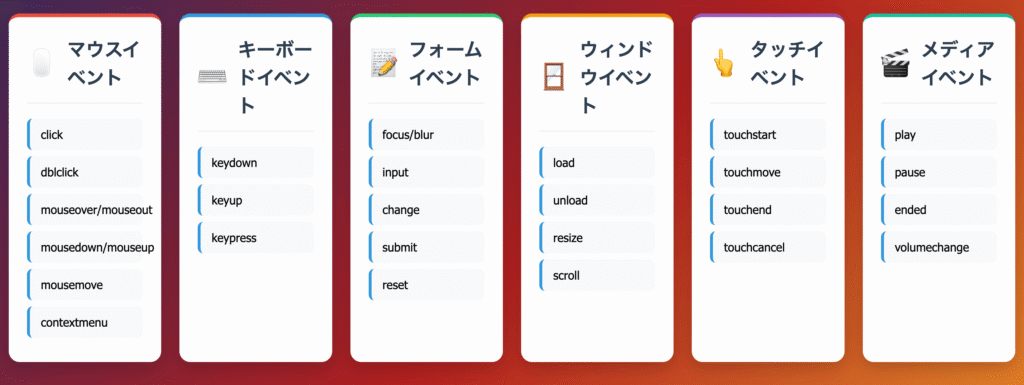
イベントを検知して処理を実行するために「イベントリスナー(イベントハンドラー)」を設定し、発生したイベントに応じて指定した関数が呼び出されます。
これにより、ユーザーの操作に動的に反応するインタラクティブなWebページを作ることが可能になります。
よく使われるイベントの種類
| イベントタイプ | 説明 | 使用例 |
|---|---|---|
| click | 要素がクリックされた時 | ボタンクリック |
| dblclick | 要素がダブルクリックされた時 | 編集モードの切り替え |
| mouseover | マウスが要素上に乗った時 | ツールチップ表示 |
| mouseout | マウスが要素から離れた時 | ツールチップ非表示 |
| keydown | キーが押された時 | キーボードショートカット |
| keyup | キーが離された時 | 入力検証 |
| input | 入力要素の値が変更された時 | リアルタイム検索 |
| change | 入力要素の値が確定した時 | フォーム送信前検証 |
| submit | フォームが送信された時 | フォームデータ処理 |
| focus | 要素がフォーカスを得た時 | 入力ガイド表示 |
| blur | 要素がフォーカスを失った時 | 入力検証 |
| scroll | スクロールが発生した時 | 無限スクロール |
| load | リソースの読み込みが完了した時 | 画像読み込み後の処理 |
イベントリスナーの登録方法
基本的な登録方法(addEventListener)
要素に対してイベントの種類(例:click)と、それが起きたときに実行する関数を指定して登録します。
const button = document.getElementById('myButton');
// 基本的なクリックイベントの登録
button.addEventListener('click', function(event) {
console.log('ボタンがクリックされました!');
console.log('イベントオブジェクト:', event);
console.log('クリックされた要素:', this); // thisはイベントが発生した要素
});イベントオブジェクトの主なプロパティ
target: イベントが発生した実際の要素currentTarget: イベントリスナーが登録されている要素type: イベントの種類(’click’など)preventDefault(): デフォルトの動作をキャンセルstopPropagation(): イベントの伝播を停止
複数のイベントを一度に登録
addEventListenerは複数のリスナーを同時に登録でき、柔軟性と互換性が高いため基本的にこれを使うのが推奨されています。
const input = document.querySelector('input[type="text"]');
// 複数のイベントタイプに同じハンドラを登録
['focus', 'blur', 'input'].forEach(type => {
input.addEventListener(type, function(event) {
console.log(`イベントタイプ: ${event.type}`);
});
});リスナーの削除(removeEventListener)
removeEventListener は、addEventListener で登録したイベントリスナーを解除(削除)するためのメソッドです。
イベントリスナーを削除すると、そのイベントが発生しても登録した関数が実行されなくなります。
function handleClick() {
console.log('一度だけ実行されます');
button.removeEventListener('click', handleClick);
}
button.addEventListener('click', handleClick);フォームイベントの処理
基本的なフォーム処理
フォームの送信ボタンが押されると、通常はページのリロードや別ページへの遷移が発生します。
JavaScriptでは、submitイベントに対してイベントリスナーを登録し、event.preventDefault()を使うことでそのデフォルト動作を止められます。
これにより、入力内容をプログラムで取得・検証し、非同期通信でサーバーに送信するなど柔軟な処理が可能になります。
const form = document.getElementById('myForm');
form.addEventListener('submit', function(event) {
event.preventDefault(); // フォームのデフォルト送信を防止
const formData = new FormData(form);
const data = Object.fromEntries(formData.entries());
console.log('フォームデータ:', data);
// ここでAJAX送信などの処理を実行
});入力検証の実装例
入力検証は、ユーザーが正しい形式のデータを入力したかをチェックする機能です。
たとえば、必須項目が空でないか、メールアドレスが正しい形式かなどを確認します。以下は簡単な例です。
const emailInput = document.getElementById('email');
emailInput.addEventListener('input', function() {
const email = this.value;
const isValid = /^[^\s@]+@[^\s@]+\.[^\s@]+$/.test(email);
if (!isValid) {
this.classList.add('invalid');
this.nextElementSibling.textContent = '有効なメールアドレスを入力してください';
} else {
this.classList.remove('invalid');
this.nextElementSibling.textContent = '';
}
});イベントバブリングの理解
バブリングとは
イベントは発生した要素(target)からドキュメントルートに向かって「泡(bubble)のように」上昇します。この現象をイベントバブリングと呼びます。
<div id="outer">
<div id="middle">
<button id="inner">クリック</button>
</div>
</div>document.getElementById('outer').addEventListener('click', function() {
console.log('outerがクリックされました');
});
document.getElementById('middle').addEventListener('click', function() {
console.log('middleがクリックされました');
});
document.getElementById('inner').addEventListener('click', function() {
console.log('innerがクリックされました');
});
// ボタンをクリックすると以下の順で出力される:
// 1. innerがクリックされました
// 2. middleがクリックされました
// 3. outerがクリックされましたバブリングの停止
document.getElementById('middle').addEventListener('click', function(event) {
console.log('middleでバブリングを停止');
event.stopPropagation(); // これ以降のバブリングを止める
});イベントデリゲーションのテクニック
デリゲーションの基本
子要素のイベントを親要素で処理するテクニックです。
動的に要素が追加される場合などに特に有効です。
<ul id="todoList">
<li>項目1 <button class="delete">削除</button></li>
<li>項目2 <button class="delete">削除</button></li>
<li>項目3 <button class="delete">削除</button></li>
</ul>// 個別にボタンにリスナーを登録する代わりに
document.getElementById('todoList').addEventListener('click', function(event) {
if (event.target.classList.contains('delete')) {
const listItem = event.target.closest('li');
listItem.remove();
console.log('項目が削除されました');
}
});デリゲーションのメリット
- メモリ効率: 多数の要素に個別にリスナーを登録する必要がない
- 動的要素対応: 後から追加される要素も自動的に処理対象になる
- パフォーマンス: イベントリスナーの数が減るためパフォーマンスが向上
カスタムイベントの作成と発火
カスタムイベントとは、ブラウザが標準で用意しているイベント(クリックやキー入力など)とは別に、開発者が独自に定義して発火できるイベントのことです。
これにより、複雑な動作やコンポーネント間の連携を柔軟に制御できます。
カスタムイベントの定義と発火
JavaScriptのCustomEventコンストラクタを使い、新しいイベント名やイベントに付随するデータ(detailプロパティ)を設定して作成します。
作成したイベントは、dispatchEventメソッドで特定のDOM要素に対して発火します。カスタムイベントを受け取る側は、addEventListenerでイベント名を指定してリスナーを登録します。
// カスタムイベントの作成
const myEvent = new CustomEvent('myCustomEvent', {
detail: { message: 'これはカスタムイベントです' },
bubbles: true,
cancelable: true
});
// イベントリスナーの登録
document.addEventListener('myCustomEvent', function(event) {
console.log('カスタムイベントを受信:', event.detail.message);
});
// イベントの発火
document.dispatchEvent(myEvent);要素固有のカスタムイベント
カスタムイベントは特定のDOM要素に対して発火させることが基本なので、そのイベントはその要素にのみ届きます。
つまり、同じ名前のカスタムイベントでも、発火させる要素ごとに独立して扱えます。
const button = document.getElementById('myButton');
button.addEventListener('doubleClick', function(event) {
console.log('ダブルクリックイベント:', event.detail);
});
// ダブルクリックを検出してカスタムイベントを発火
let lastClickTime = 0;
button.addEventListener('click', function() {
const currentTime = new Date().getTime();
if (currentTime - lastClickTime < 300) { // 300ms以内の連続クリック
const doubleClickEvent = new CustomEvent('doubleClick', {
detail: { timestamp: currentTime }
});
this.dispatchEvent(doubleClickEvent);
}
lastClickTime = currentTime;
});パフォーマンスに関するベストプラクティス
1. イベントリスナーの最適化
イベントリスナーの最適化とは、不要な処理や重複登録を避けてパフォーマンスを向上させる工夫です。
例えば、多数の要素に同じイベントを個別に登録するとメモリ消費や処理負荷が増えます。これを防ぐために「イベントデリゲーション」を使い、親要素に一つのリスナーを登録して子要素のイベントをまとめて処理する方法があります。
こうすることで、イベント処理の効率が良くなり、動作もスムーズになります。
// 悪い例(匿名関数は削除できない)
element.addEventListener('click', function() {
console.log('クリック');
});
// 良い例(名前付き関数を使用)
function handleClick() {
console.log('クリック');
}
element.addEventListener('click', handleClick);
// 後で削除可能
element.removeEventListener('click', handleClick);2. パッシブイベントリスナーの使用
パッシブイベントリスナーは、イベントリスナーがスクロールやタッチ操作などの「キャンセル不可」な操作でevent.preventDefault()を呼ばないことをブラウザに伝えるオプションです。
これを設定すると、ブラウザはイベント処理が速やかに終わると判断してスクロールなどをブロックせずスムーズに実行できるため、パフォーマンスが向上します。
指定はaddEventListenerの第3引数に{ passive: true }を渡します。
// スクロールイベントの最適化
window.addEventListener('scroll', function() {
// スクロール位置に応じた処理
}, { passive: true }); // ブラウザにスクロールをブロックしないことを伝える3. 一度きりのイベント登録
一度きりのイベント登録は、特定のイベントを最初の一回だけ処理し、その後は自動的にリスナーを解除する仕組みです。
addEventListenerのオプションに{ once: true }を指定すると実現できます。
これにより、例えばボタンの初回クリックだけを検知したい場合や、重複実行を防ぎたいケースで便利です。
イベントの後始末を手動でしなくて済むため、コードがシンプルになります。
document.getElementById('initialButton').addEventListener('click', function() {
console.log('この処理は一度だけ実行されます');
}, { once: true });実践的な例:モーダルダイアログの制御
// モーダルの開閉制御
const modal = document.getElementById('modal');
const openButtons = document.querySelectorAll('.open-modal');
const closeButton = document.querySelector('.close-modal');
// 開くボタン(複数ある場合を想定)
openButtons.forEach(button => {
button.addEventListener('click', function() {
modal.style.display = 'block';
document.body.style.overflow = 'hidden'; // 背景スクロールを防止
});
});
// 閉じるボタン
closeButton.addEventListener('click', function() {
modal.style.display = 'none';
document.body.style.overflow = '';
});
// モーダル外側をクリックで閉じる
modal.addEventListener('click', function(event) {
if (event.target === modal) {
modal.style.display = 'none';
document.body.style.overflow = '';
}
});
// ESCキーで閉じる
document.addEventListener('keydown', function(event) {
if (event.key === 'Escape' && modal.style.display === 'block') {
modal.style.display = 'none';
document.body.style.overflow = '';
}
});クロスブラウザ対応の注意点
addEventListenerはIE9以降でサポート(IE8以下はattachEventを使用)- パッシブイベントリスナーは一部の古いブラウザでサポートされていない
- イベントオブジェクトのプロパティにブラウザ間の差異がある(例:
event.targetvsevent.srcElement) - モダンなJavaScriptでは通常、polyfillやトランスパイラ(Babel)を使用して対応
まとめ
JavaScriptのイベント処理は、インタラクティブなウェブアプリケーション開発の根幹を成す技術です。
基本的なクリックやフォーム入力の処理から、高度なイベントバブリングとデリゲーションのテクニックまでを理解することで、以下のようなことができるようになります。
- ユーザーインタラクションに応答する効率的なコードを記述
- 動的に追加される要素も適切に処理
- パフォーマンスを考慮したイベントハンドリングを実装
- 複雑なUIインタラクションを管理
- カスタムイベントを使用してコンポーネント間通信を実現
イベント処理の適切な実装は、メモリリークの防止やアプリケーションのパフォーマンス最適化にも直結します。
イベントバブリングとデリゲーションの概念をしっかり理解し、適切な場面で活用することが、熟練したJavaScript開発者への第一歩です。
演習問題
初級問題(3問)
問題1
IDが"myButton"のボタン要素にクリックイベントリスナーを追加し、クリック時に「ボタンがクリックされました」とコンソールに表示するコードを書いてください。
問題2
IDが"textInput"のテキスト入力フィールドにイベントリスナーを追加し、入力内容が変更されるたびにその値をコンソールに表示するコードを書いてください。
問題3
IDが"parent"の要素とその子要素であるIDが"child"の要素にそれぞれクリックイベントリスナーを追加してください。クリック時に「parentがクリックされました」「childがクリックされました」とコンソールに表示するようにし、イベントバブリングを確認してください。
中級問題(6問)
問題4
フォームの送信イベントをキャンセルし、代わりにフォームデータをコンソールに表示するコードを書いてください(フォームIDは"myForm"とします)。
問題5
イベントデリゲーションを使用して、IDが"itemList"のul要素内のli要素がクリックされたときに、クリックされたliのテキスト内容を表示するコードを書いてください。
問題6
マウスが要素(IDは"hoverArea")の上に乗った時と離れた時にスタイルを変更するコードを書いてください(マウスオーバー時は背景色を黄色に、マウスアウト時は元に戻す)。
問題7
キーボードのキー入力を検知し、押されたキーのコードと文字をコンソールに表示するコードを書いてください。
問題8
カスタムイベントを作成し、それを発火(dispatch)してリスナーで受け取るコードを書いてください。イベント名は"customEvent"、渡すデータは{message: "Hello"}とします。
問題9
スクロールイベントを使用して、ページの最下部に到達したことを検知し、「ページ最下部に到達しました」とコンソールに表示するコードを書いてください。
上級問題(3問)
問題10
イベントバブリングを利用して、動的に追加される要素(クラス名が"dynamic")にも適用可能なイベントデリゲーションシステムを実装してください。
問題11
ドラッグ&ドロップ機能を実装してください。IDが"dragItem"の要素をドラッグして、IDが"dropZone"の要素にドロップできるようにします。
問題12
タッチイベントに対応したスワイプ(横方向のスライド)検出機能を実装してください。左右どちらにスワイプしたかを判定し、コンソールに表示します。
解答例
初級解答
解答1
document.getElementById('myButton').addEventListener('click', function() {
console.log('ボタンがクリックされました');
});解答2
document.getElementById('textInput').addEventListener('input', function(e) {
console.log(e.target.value);
});解答3
document.getElementById('parent').addEventListener('click', function() {
console.log('parentがクリックされました');
});
document.getElementById('child').addEventListener('click', function() {
console.log('childがクリックされました');
});中級解答
解答4
document.getElementById('myForm').addEventListener('submit', function(e) {
e.preventDefault();
const formData = new FormData(this);
const data = Object.fromEntries(formData.entries());
console.log('フォームデータ:', data);
});解答5
document.getElementById('itemList').addEventListener('click', function(e) {
if (e.target.tagName === 'LI') {
console.log('クリックされた項目:', e.target.textContent);
}
});解答6
const hoverArea = document.getElementById('hoverArea');
hoverArea.addEventListener('mouseover', function() {
this.style.backgroundColor = 'yellow';
});
hoverArea.addEventListener('mouseout', function() {
this.style.backgroundColor = '';
});解答7
document.addEventListener('keydown', function(e) {
console.log(`キーコード: ${e.keyCode}, キー: ${e.key}`);
});解答8
// イベント作成と発火
const event = new CustomEvent('customEvent', {
detail: { message: "Hello" }
});
document.dispatchEvent(event);
// イベントリスナー
document.addEventListener('customEvent', function(e) {
console.log('カスタムイベント受信:', e.detail.message);
});解答9
window.addEventListener('scroll', function() {
const { scrollTop, scrollHeight, clientHeight } = document.documentElement;
if (scrollTop + clientHeight >= scrollHeight - 10) {
console.log('ページ最下部に到達しました');
}
});上級解答
解答10
document.body.addEventListener('click', function(e) {
// クリックされた要素から最も近い.dynamic要素を探す
const dynamicElement = e.target.closest('.dynamic');
if (dynamicElement) {
console.log('動的要素がクリックされました:', dynamicElement);
}
});解答11
const dragItem = document.getElementById('dragItem');
const dropZone = document.getElementById('dropZone');
dragItem.draggable = true;
dragItem.addEventListener('dragstart', function(e) {
e.dataTransfer.setData('text/plain', this.id);
this.style.opacity = '0.5';
});
dropZone.addEventListener('dragover', function(e) {
e.preventDefault();
this.style.border = '2px dashed #000';
});
dropZone.addEventListener('dragleave', function() {
this.style.border = '';
});
dropZone.addEventListener('drop', function(e) {
e.preventDefault();
const id = e.dataTransfer.getData('text/plain');
const draggedElement = document.getElementById(id);
this.appendChild(draggedElement);
draggedElement.style.opacity = '1';
this.style.border = '';
console.log('ドロップしました');
});解答12
const touchArea = document.getElementById('touchArea');
let startX = 0;
touchArea.addEventListener('touchstart', function(e) {
startX = e.touches[0].clientX;
});
touchArea.addEventListener('touchend', function(e) {
const endX = e.changedTouches[0].clientX;
const diffX = startX - endX;
if (Math.abs(diffX) > 50) { // しきい値50px
if (diffX > 0) {
console.log('左にスワイプしました');
} else {
console.log('右にスワイプしました');
}
}
});